מיקרוסופט הודיעה על תכונה בשם Story Mix בתמונות ב- Windows 10 זמן מה אחורה. התכונה הושלכה בתחילה לבניית מבפנים, למשתמשים בטבעת המהירה. תכונה זו מאפשרת למשתמשים ליצור סרט מתוך קטעי וידאו ותמונות. זה בעצם ה- Movie Maker של מיקרוסופט אבל הרבה יותר פשוט ועם פחות תכונות. בעדכון האחרון לאפליקציה, מיקרוסופט אפשרה את Story Mix בתמונות בגירסת Windows 10 יציבה. כך תשתמש בזה.
הוסף תיקיה
אפליקציית התמונות קצת באגי כשמדוברגילוי סרטונים. עליכם להעביר את כל הסרטונים שתרצו להוסיף לתערובת סיפור לספריית תמונות או להוסיף את התיקיה בה נמצאים הסרטונים, באפליקציית תמונות. ודא שהתמונות מזהות את הסרטונים. אין לה שום בעיה לאתר תמונות שהוספו לאחרונה. לחץ על הלחצן רענן בחלקו העליון כדי לאלץ את האפליקציה לבדוק תוכן חדש.
תערובת סיפור בתמונות
פתח את אפליקציית התמונות ועבור לכרטיסייה 'אלבומים'. לחץ על כפתור 'צור סרטון'.

נווט בתיקיות ובחר את התמונות והסרטונים שברצונך להוסיף לסרטון שלך.
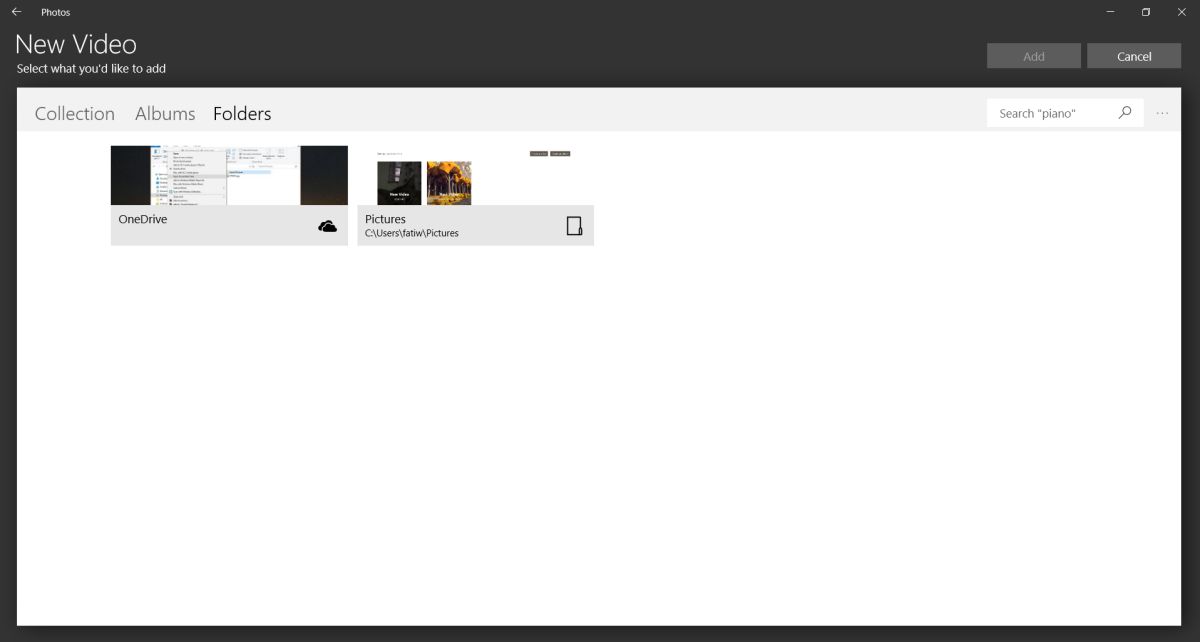
לאחר שתוסיף את הסרטון והתמונות, תעשה זאתיועברו לממשק עריכת וידיאו שלם עם ציר זמן. בחר כל תמונה / וידאו ובחר כמה זמן היא תיראה בסרטון. אתה יכול לגרור ולשחרר את התמונות והסרטונים כדי לשנות את סדרם ותוכל להוסיף עוד בכל עת שתרצה.
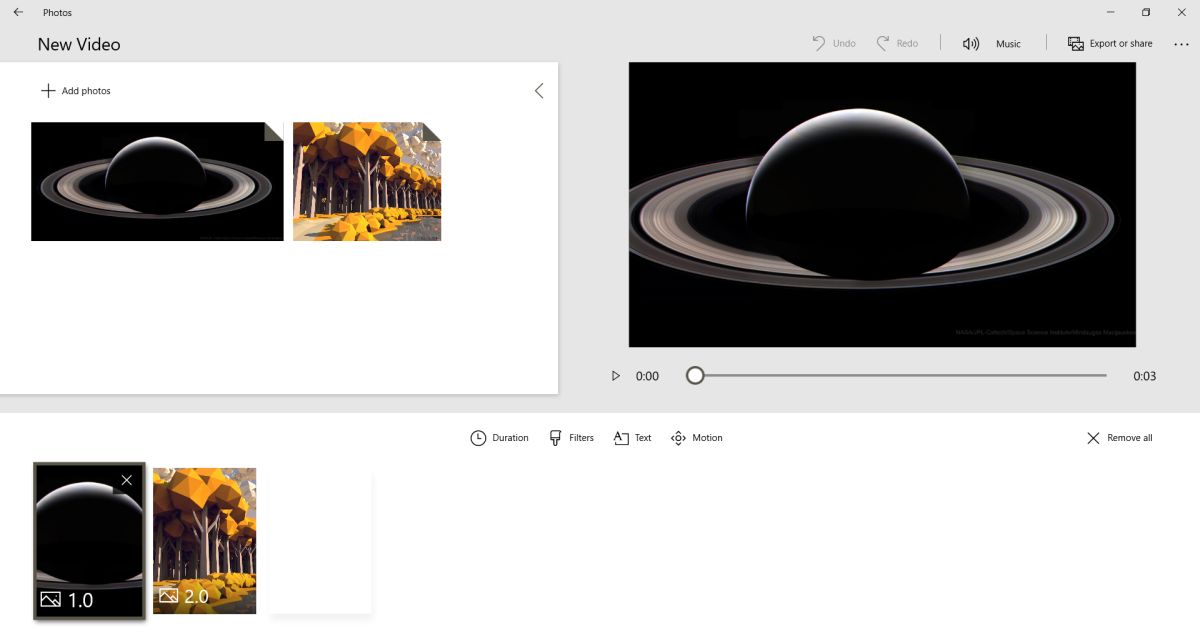
ב- Story Mix יש לך אפשרות להוסיף תנועהאפקטים, פילטרים ומוזיקה. המסננים והאפקטים מתווספים על בסיס פריט. בנוסף, באפשרותך להוסיף טקסט. יש מספר צנוע של אפקטים ותנועה של מסננים לבחירה. באשר למוזיקה, לאפליקציית התמונות יש מספר קביעות מוגדרות מראש אך ניתן גם להשתמש בקובץ מוזיקה מספריית המוסיקה שלך.
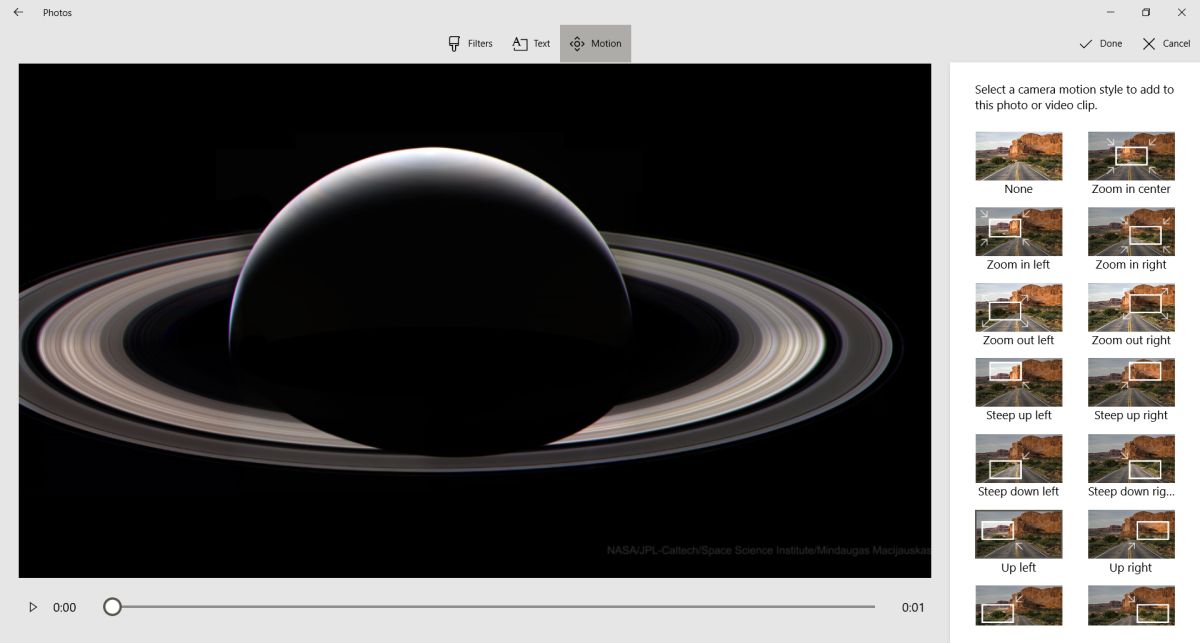
לאחר שתסיים, עליך לייצא את הסרטון שלך. תמונות מציעה לייצא את השלוש בשלוש איכויות שונות; S עבור קטנות המהירות להעלאה ומתאימות למסכים קטנים, M עבור מדיום שמותאם לשיתוף מקוון ו- L שמתאים לצפייה במסכים גדולים.
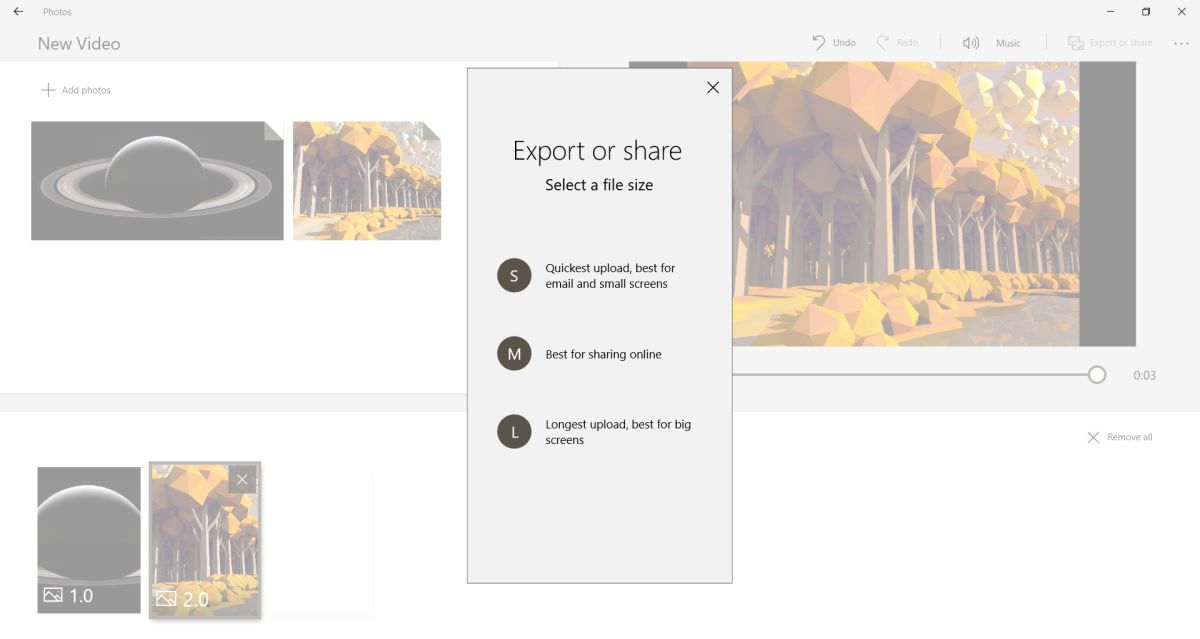
הסרטונים מיוצאים בפורמט MP4.
אפליקציית התמונות הייתה צריכה להתעדכן אוטומטית. אם לא, בדוק באפליקציית Windows Store אם יש עדכון. אם האפליקציה מעודכנת ואינך רואה תכונה זו, ייתכן שמיקרוסופט מרימה אותה לבחירת משתמשים במבנה היציב. לא צריך להימשך זמן רב מדי עד שהוא יהיה זמין לכל מי ששוקל את עדכון יוצרי הסתיו עומד לצאת בחודש הבא.






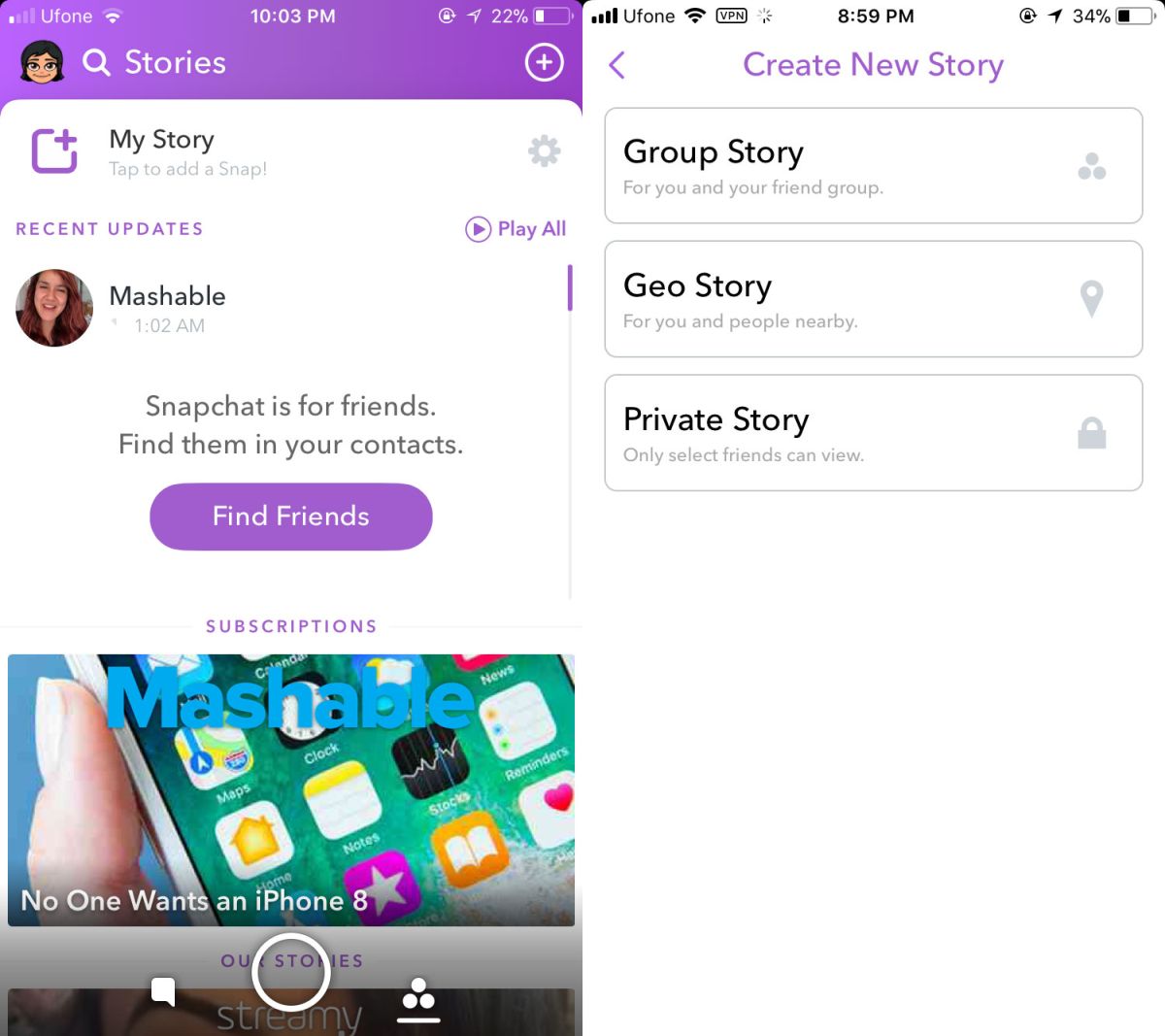






הערות